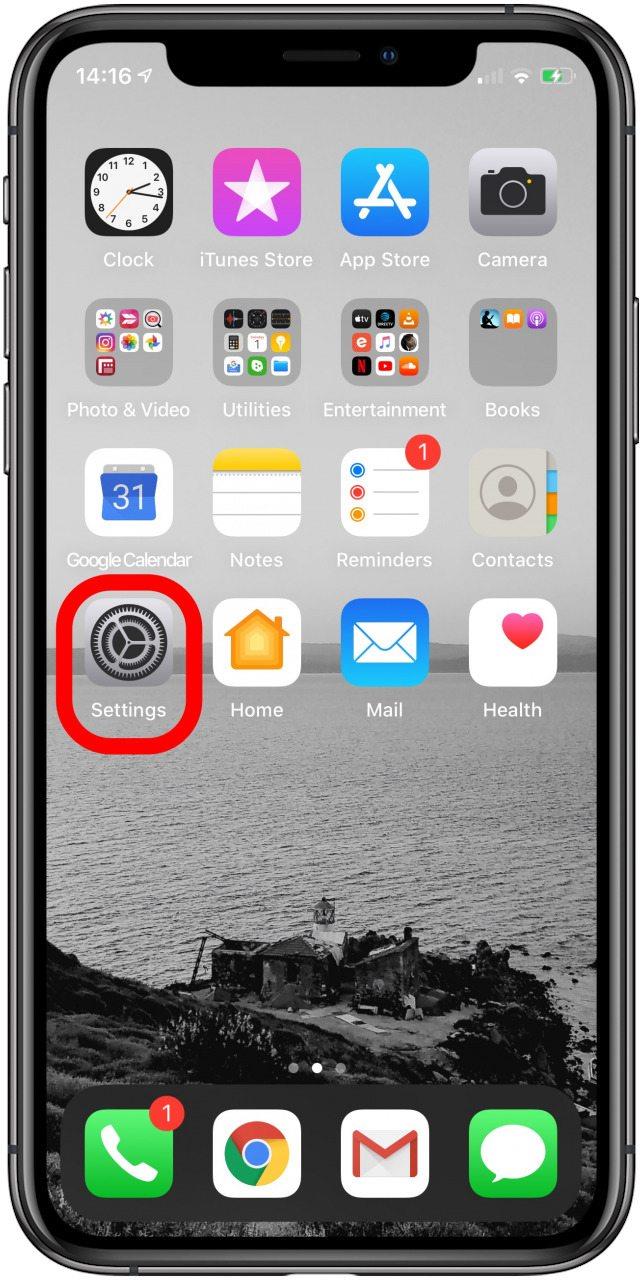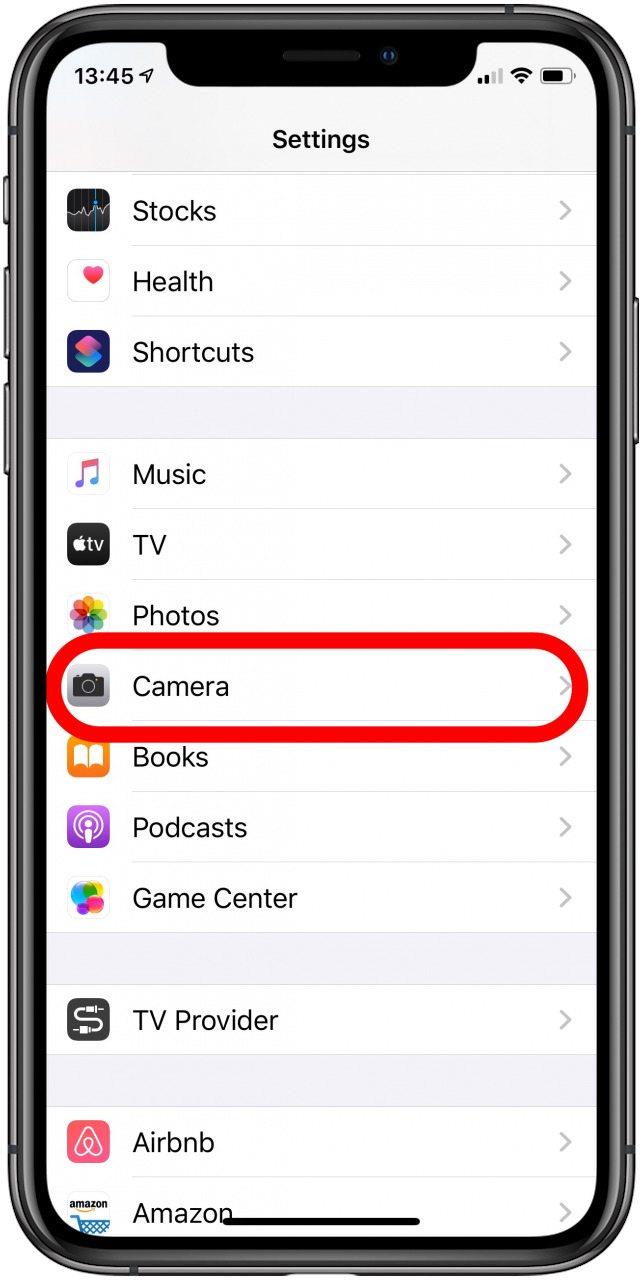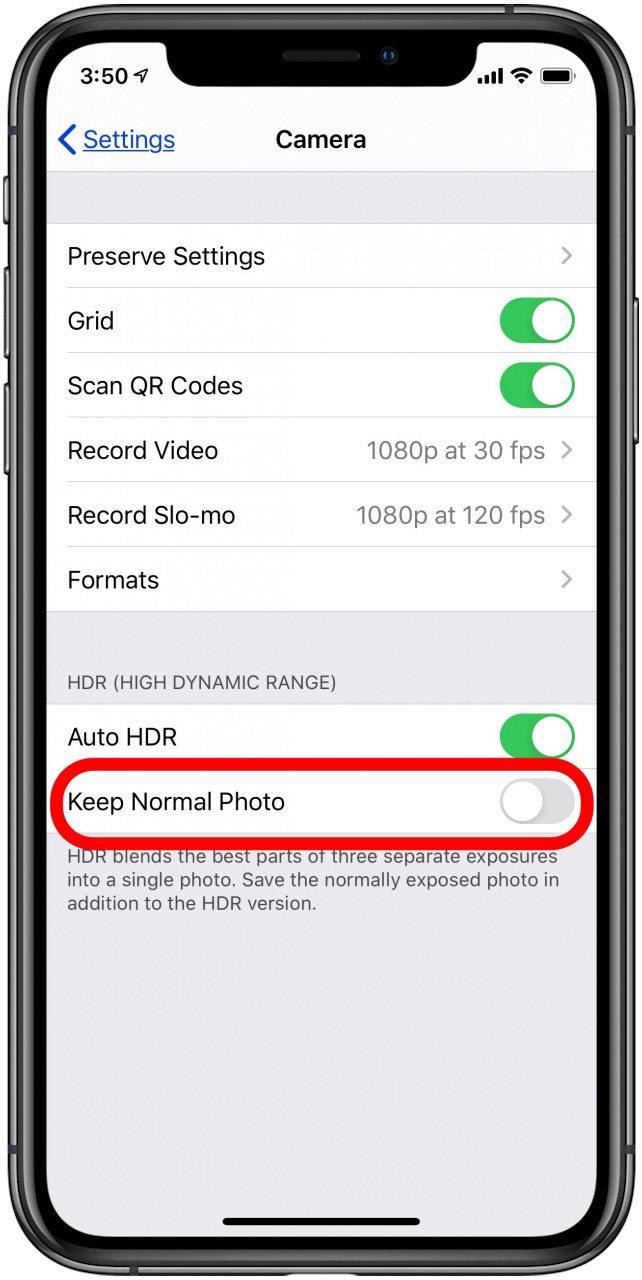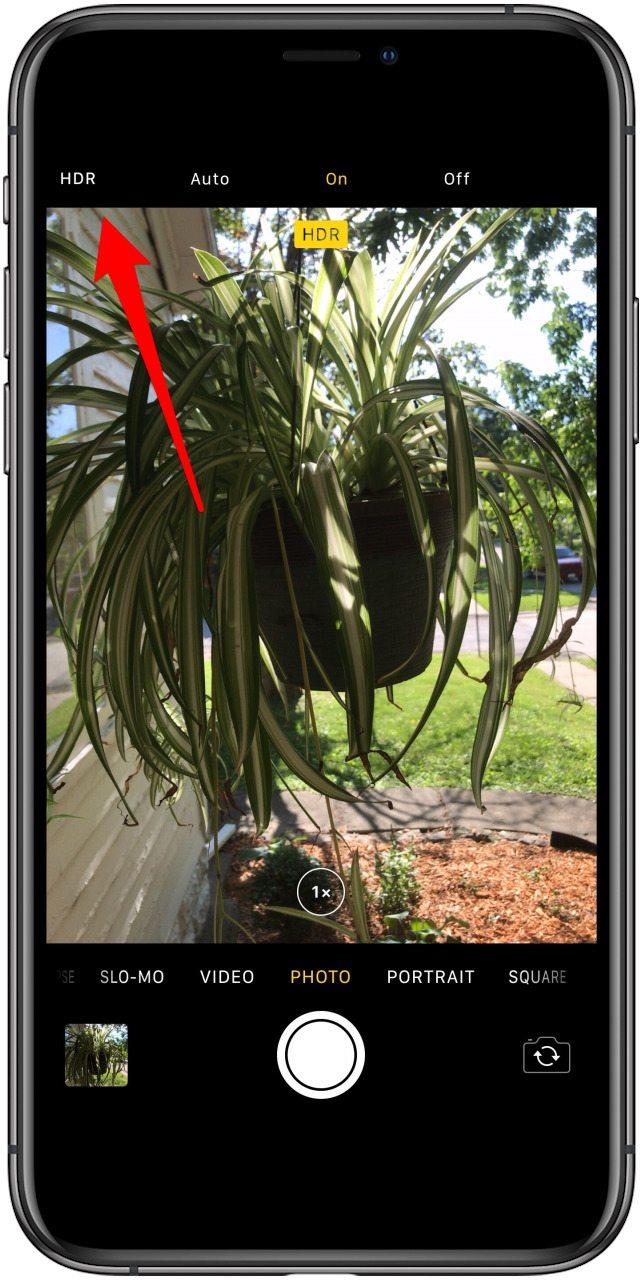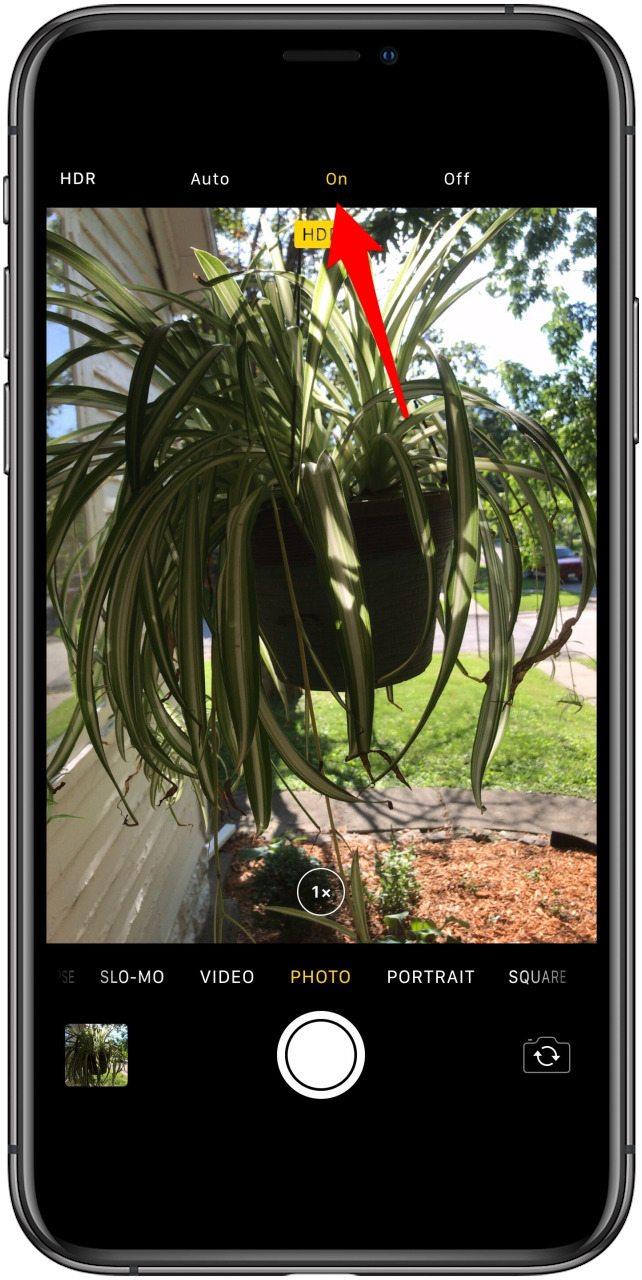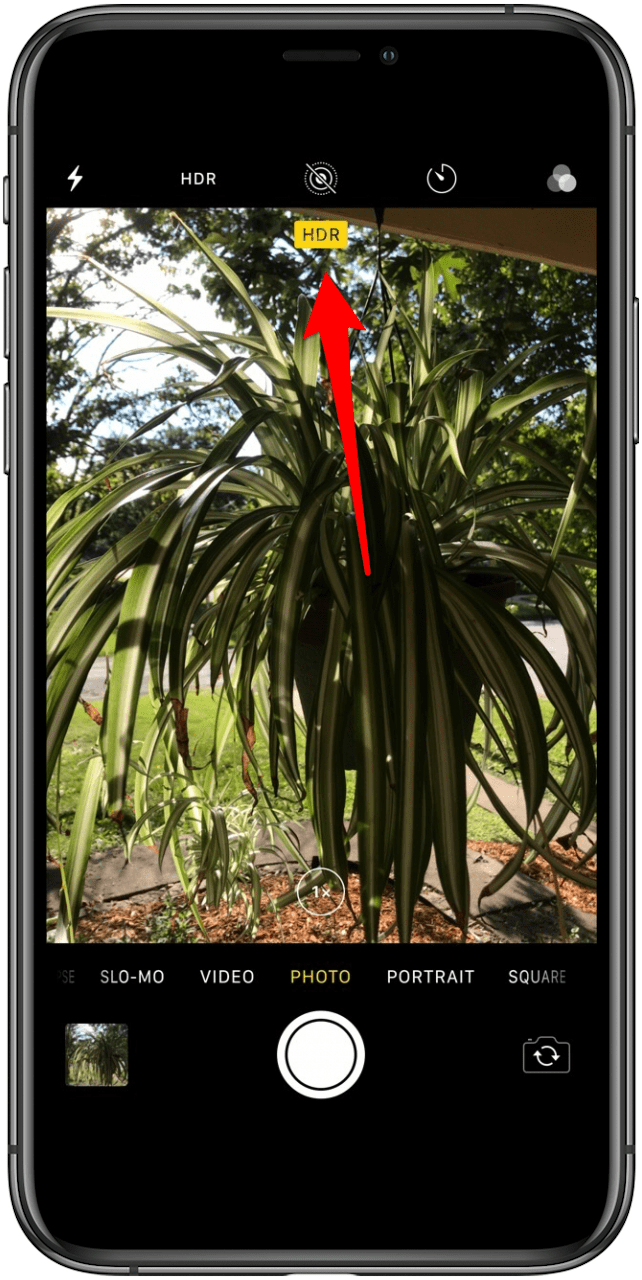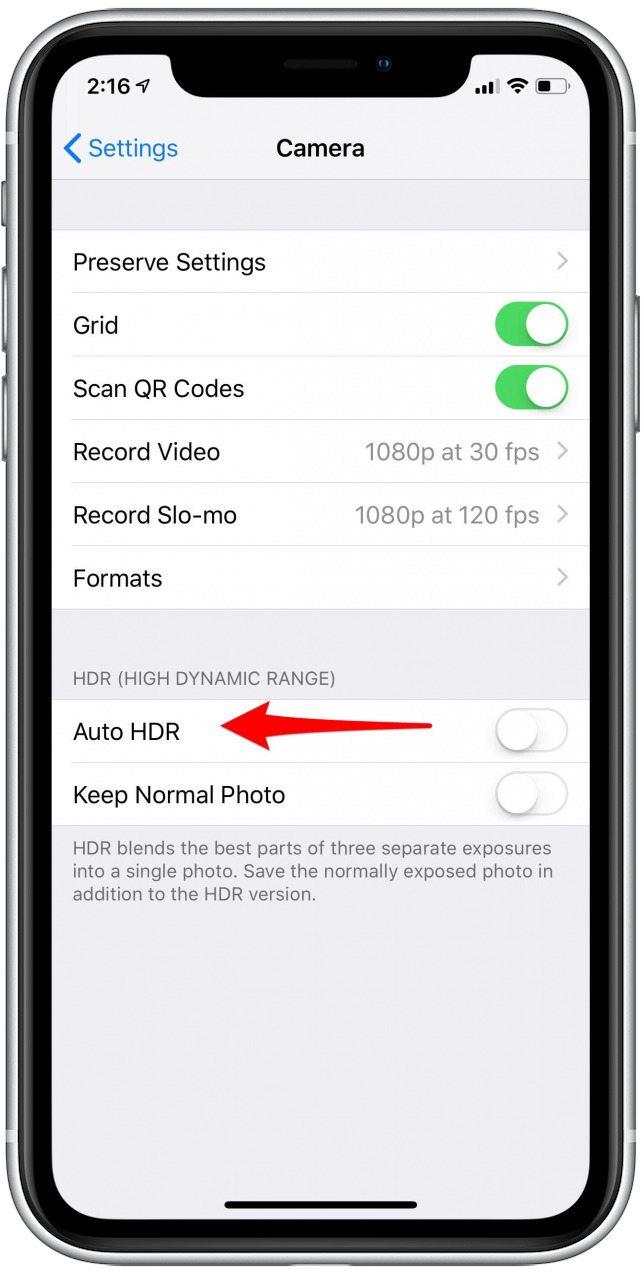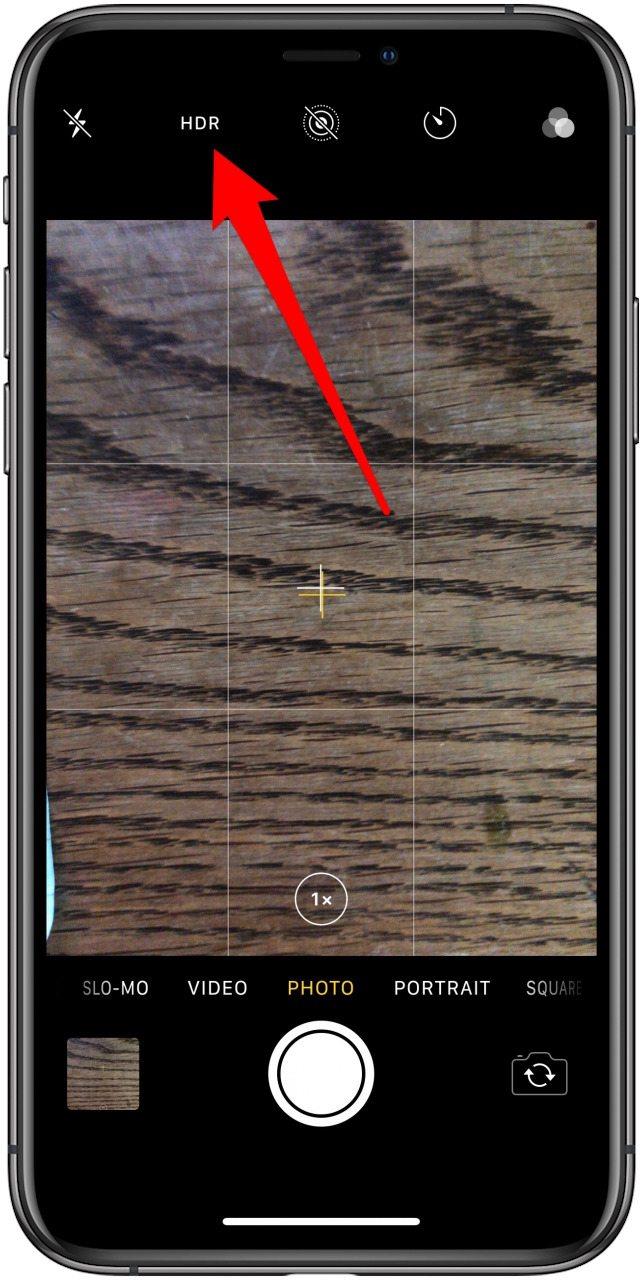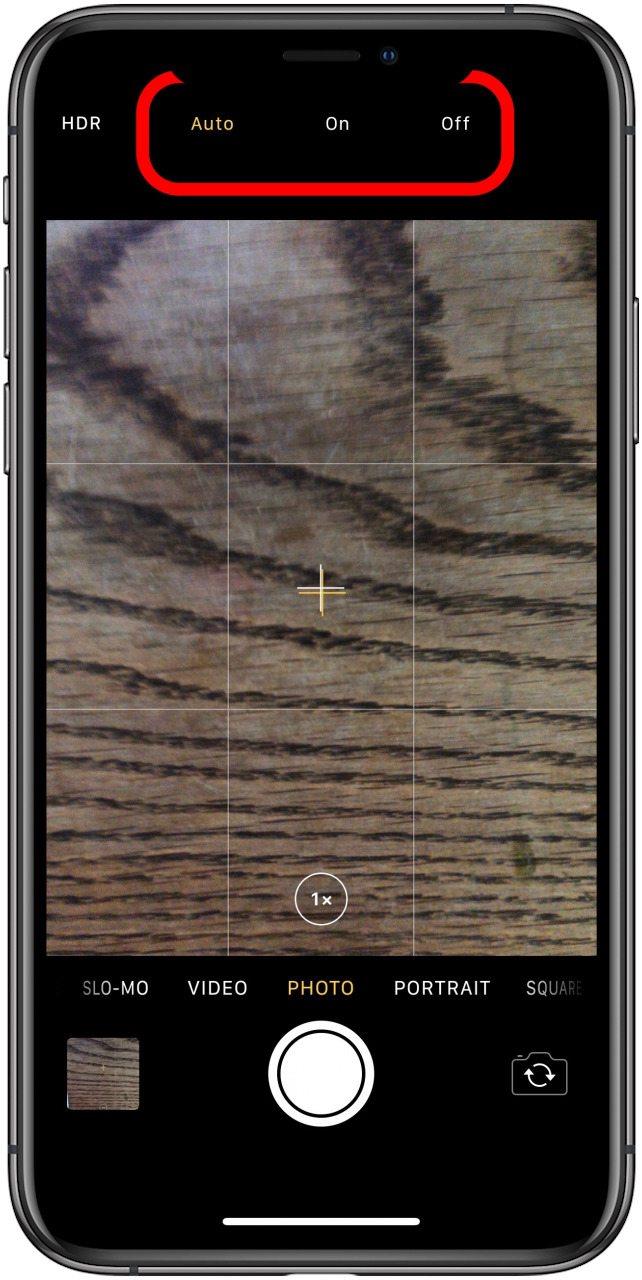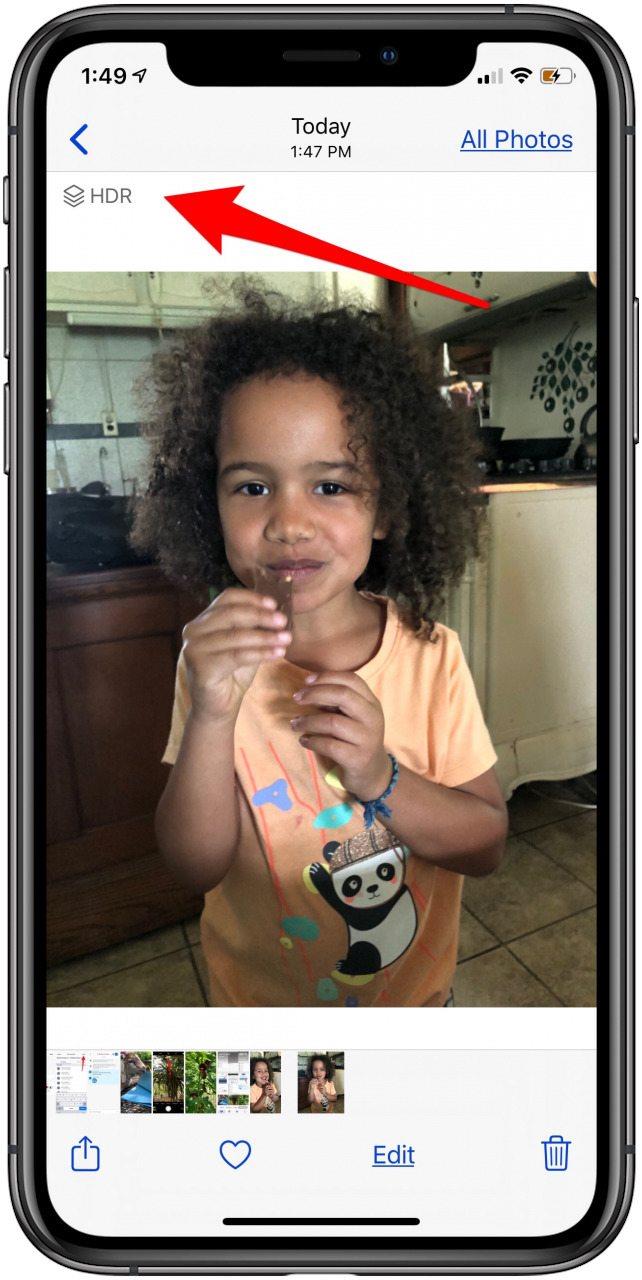Hva betyr HDR, og skal jeg bruke HDR i iPhone-fotografering ? HDR står for High Dynamic Range, og et HDR-bilde opprettes ved å balansere skyggene og høydepunktene i et bilde slik at ingen av dem blir favorisert eller ignorert. I utgangspunktet kombinerer HDR på iPhone tre forskjellige eksponeringer i et enkelt skudd. iPhone HDR har eksistert lenge, så du trenger ikke et HDR-kamera eller en spesiell app hvis du har en eldre iPhone 4, iPhone 5, iPhone 7, iPhone X, en iPhone 11, den siste iPhone SE eller noen av modellene derimellom. Vi vil gå over betydningen av HDR når HDR skal være på eller av, samt hvordan du bruker HDR på iPhone for å ta bedre bilder. HDR-modus på iPhone-kameraet ditt gjør en stor forskjell i riktige situasjoner, for eksempel når du tar et bilde av land og himmel. Så la oss komme til det; her er alt du trenger å vite om hva HDR er og hvordan du bruker HDR på iPhone for å ta fantastiske bilder .
* Dette innlegget er en del av iOSApples nyhetsbrev Tip of the Day. Registrer deg . <!–Master your iPhone in one minute per day: Sign Up–> *
Ok, hva er iPhone HDR, da?
HDR på iPhone er kombinasjonen av tre bilder, tatt innen millisekunder fra hverandre, og sydd sammen til ett bilde. Din iPhone tar tre bilder for å fange hver del av landskapet i perfekt eksponering. Som vi nevnte ovenfor, er det vanskelig å oppnå ideell eksponering av både lyse og mørke områder. Så, iPhone lager et High Dynamic Range (HDR) -bilde ved å kombinere de riktig utsatte delene av hvert av de tre bildene til et som ser sømløst ut.
Bildene nedenfor viser hvordan HDR fungerer og hvordan det ser ut når du bruker HDR på iPhone:
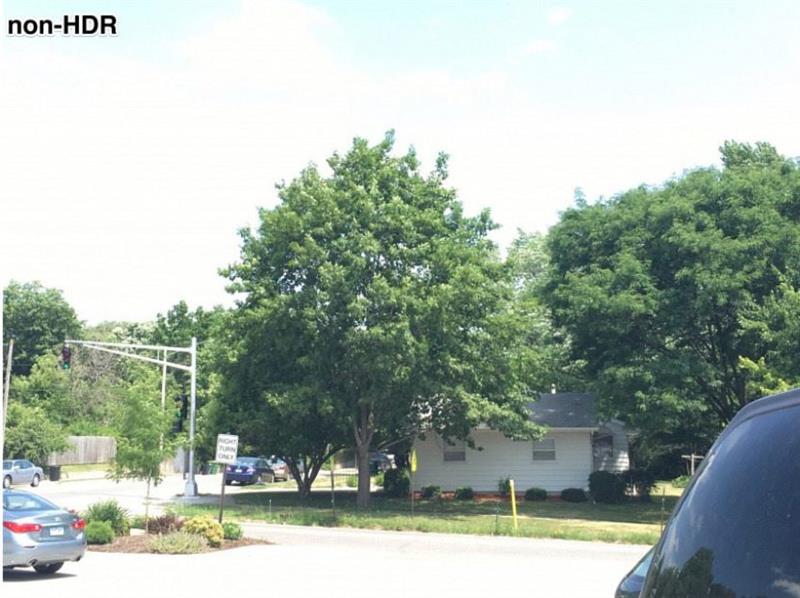

Tips om HDR-fotografering
HDR-modus på iPhone fungerer best når bildet er tatt med telefonen din stasjonert på en iPhone-stativ . Bildene ovenfor ble imidlertid tatt uten en. Så du kan ta HDR-bilder hvis du ikke har stativ, men det er viktig å ha en stødig hånd når du tar et HDR-bilde hvis du ikke bruker et. Dette er fordi HDR ikke fanger bevegelse bra. Siden HDR på iPhone kombinerer tre forskjellige bilder til ett, kan for mye bevegelse føre til at flere bilder ikke justeres riktig. Av samme grunn fungerer det heller ikke bra å ta bilder av objekter i bevegelse. Du kan bruke HDR til å eksperimentere og få rare bilder med dobbel eksponering, men for det tiltenkte formålet med HDR er bevegelse en skade for bildet.
HDR vs. ikke-HDR: Bør HDR være på eller av?
HDR brukes best i scener med høy kontrast. Her er noen eksempler på situasjoner der du bør bruke HDR:
- Landskap . Himmelen og landet har mye kontrast mellom seg. HDR er i stand til å fange lyset fra himmelen og mørket i landet i ett skudd som verken gjør landet for mørkt eller himmelen overeksponert.
- Objekter i direkte sollys . Sollys kaster skygger og skaper et bredere spekter av kontrast i et bilde. Bruk av HDR gir balanse i alle elementene, både lys og skygge.
- Scener med bakgrunnsbelysning . Det samme prinsippet som ovenfor gjelder den omvendte situasjonen. Hvis du har en scene som er lys i bakgrunnen, vil HDR lette forgrunnen uten å få den til å se overeksponert og utvasket.
HDR legger til detaljer i skyggene og høydepunktene, men noen ganger vil du ikke ha det. Bilder med høy kontrast, med veldig dype mørker og skinnende lys, kan være slående og vakre. Her er noen situasjoner for å unngå HDR:
- Silhouetter . Når du vil at den sterke oversikten virkelig skal skille seg ut, må du slå av HDR-en.
- Mørk som bakgrunn . Hvis du har et mørkt rom bak et sterkt opplyst motiv, vil du kanskje ikke se detaljer der. Med HDR av, trenger ingen noen gang å vite om rotet skyggene gjemmer seg.
<*Pro-Tips<!–) : På iPhone kan du slå på en innstilling som lagrer både HDR-bildet og standardbildet, noe som betyr at du kan sammenligne og velge etter det faktum uten å måtte bekymre deg for om bruk av HDR vil ødelegge eller forbedre bildet ditt. Vi vil dekke denne innstillingen i Hvordan bruke HDR på en iPhone nedenfor.
HDR iPhone-innstillinger og alternativer
Først, hvis du har en iPhone X og tidligere, må du bestemme om du vil at iPhone bare skal lagre HDR-bildet, eller både HDR-bildet og det vanlige bildet. Fordelen med å lagre begge deler er at du kan se gjennom hver og velge hvilken du liker best. Ulempen er at lagring av begge tar mer lagringsplass på iPhone, noe som ikke er et problem hvis du går gjennom bildene dine og sletter den versjonen du ikke vil beholde. Men det er noe å huske på.
Sett iPhone X eller tidligere til å lagre både Normal- og HDR-bildet eller bare HDR-bildet:
Dette alternativet er ikke tilgjengelig på iPhone SE (2. generasjon), iPhone 11, iPhone 11 Pro og iPhone 11 Pro Max.
- Åpne Innstillinger-appen .
- Trykk på Kamera .


- Bla ned til HDR (High Dynamic Range); ser du alternativet Behold normalt bilde .
- Slå den på for å lagre både HDR-bildet og ikke-HDR-bildet.
- Slå av for å lagre bare HDR-versjonen.

Slik slår du av HDR: iPhone 7 Plus og tidligere
For eldre iPhones kan du velge å slå HDR til Auto, On eller Off i Camera-appen.
- Åpne Kamera-appen .
- Trykk på HDR øverst.
- Velg På for å la HDR være på og Auto for å la kameraet bestemme når det er nødvendig.


- Når HDR er aktivert, ser du en gul ramme som sier HDR nær toppen av skjermen.
- Trykk på lukkerknappen for å ta bildet ditt.
- Bildet lagres automatisk i kamerarullen din.

Slik slår du av HDR: iPhone 8, 8 Plus, X, XS, 11, 11 Pro, Pro Max og iPhone SE (2. generasjon)
Hvis du har en iPhone 8 eller nyere, tar kameraet automatisk HDR-bilder når det er mulig, med mindre du slår den av i Innstillinger. Som du kan se nedenfor, har ikke Camera-appen på min iPhone X et HDR-ikon til høyre for blitzikonet som på eldre iPhone-modeller.
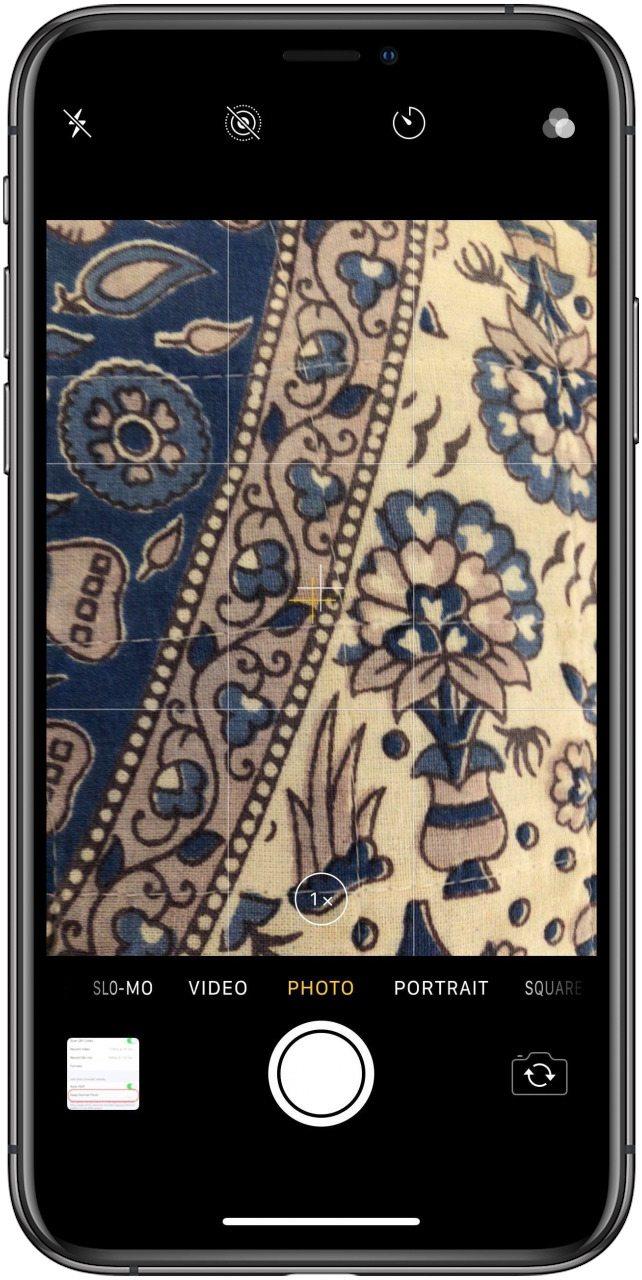
Slik slår du av Auto HDR eller Smart HDR
- Åpne Innstillinger appen .
- Trykk på Kamera .


- Slå av Auto HDR .
Merk: På iPhone SE (2. generasjon), iPhone 11, iPhone 11 Pro, iPhone XR og iPhone XS vil dette bli kalt Smart HDR , og det er mindre nyttig å slå av det, siden Smart HDR er langt mindre sannsynlig å føre til uskarphet i bevegelse. - Gå tilbake til Kamera-appen .
- Du ser HDR ved siden av flash-ikonet som før; trykk på den.


- Nå ser du alternativet Auto for å la iPhone bestemme når du skal ta et HDR-bilde, slå HDR På , eller slå av HDR .

Merk: med Auto HDR (eller Smart HDR) slått av i Innstillinger, og HDR satt til på i Kamera-appen din, vil iPhone fortsatt bare ta HDR-bilder når den oppdager at HDR-teknikken vil forbedre bildet. Hvis HDR-innstillingen ser ut til å være på i kamerasøkeren, og du fortsatt ikke ser HDR-bilder i Photos-appen, har motivet ditt sannsynligvis ikke nok kontrast mellom lys og skygge til å gjøre HDR-teknikken nødvendig. Prøv å ta et bilde av et tre mot en klar himmel, eller ut av et vindu fra et mørkt rom til en lys utside, for å være sikker på at HDR fungerer.
Hvordan vise HDR-bilder på iPhone
Du ser på HDR-bilder på iPhone på samme måte som du ser på et bilde på en iPhone. Når du tar bildet ditt:
- Åpne Bilder appen .
- Velg Bilder nederst på skjermen.
- Hvis du har innstillingen Behold normalt bilde på, ser du både det normale bildet uten HDR og HDR-bildet.
- Bilder som er HDR vil si det øverst til venstre i forhåndsvisningen.

Er HDR for TV-er annerledes enn HDR på en iPhone?
Ja og nei. HDR står for High Dynamic Range, uansett om vi snakker om fotografier eller skjermer. Som fotografisk teknikk har HDR eksistert siden filmens tidlige dager. HDR-skjermer er derimot en avansert teknologi som tilbyr millioner av flere farger enn HD-skjermer ved bokstavelig talt å skinne mer lys, slik at bildet blir mer levende og slående. Du kan ta og se HDR-bilder uten HDR-skjerm, og de vil fortsatt gjøre en bedre jobb enn vanlige bilder med balansering av lys og mørke. Når det er sagt, har noen iPhones (X, XS, XS Max, 11 Pro og 11 Pro Max) HDR-skjermer i tillegg til HDR-kameraene, så de kombinerer eldgamle fotografiske teknikker med avansert teknologi for å ta og vise bilder som er mer sanne. til liv, lysere og mer fargerik enn noen gang før.
Hvilke iPhones har HDR-modus?
HDR på iPhone har eksistert siden iPhone 4 og iOS 4.1. Wow! Så det er svært lite sannsynlig at du vil ha en iPhone uten HDR:
- Iphone 4
- Iphone 5
- Iphone 5s
- iPhone 6 og 6 Plus
- iPhone 6s og 6s Plus
- iPhone SE
- iPhone 7 og 7 Plus
- iPhone 8 og 8 Plus
- iPhone X og X Max
- iPhone XR
- iPhone 11
- iPhone 11 Pro og Pro Max
- iPhone SE (andre generasjon)
Når det gjelder programvare, hvis du kjører iOS 7, iOS 8, iOS 9 eller iOS 10, iOS 11, iOS 12, iOS 13 og nyere, er jeg sikker på at du ikke har noe problem med å finne HDR-modus i kameraappen på iPhone.
HDR Camera App: Tredjepartsapper for å ta HDR-bilder
HDR-modus på iPhone har forbedret seg siden introduksjonen, men mange fotografer sier fortsatt at den ikke er den beste. For den gjennomsnittlige fotograferingen er HDR-modus i iPhone-kameraappen sannsynligvis tilstrekkelig. Men hvis du vil øke HDR-spillet ditt, er det mange alternative tredjepartsapper du kan bruke. To av topprangerte apper for HDR er Pro HDR X ($ 1,99) og HDR gratis . Hvis du elsker iPhone-fotografering, er det verdt den lille investeringen.
Toppbildekreditt: blackzheep / Shutterstock.com